Khi mua một máy tính mới, chúng tôi tính đến phần cứng rằng nó sẽ tích hợp, tùy thuộc vào ngân sách của chúng tôi và những gì chúng tôi sẽ cần. Nhưng một khi chúng ta có nó, chúng ta nên coi trọng phần mềm mà chúng ta sẽ cài đặt trong nó, vì hiệu suất mà chúng ta nhận được sẽ phụ thuộc vào nó.
Và đó là đôi khi chúng ta không coi trọng các chương trình mà chúng ta cài đặt trên PC , vì vậy chúng tôi không biết điều này sẽ ảnh hưởng gì. Trước hết, chúng ta phải nghĩ rằng bất kể cấu hình máy tính của chúng ta như thế nào, phần mềm thực sự là giao diện thực mà chúng ta sẽ làm việc hàng ngày. Đó là lý do tại sao chúng ta nên nghĩ, trước tiên, lĩnh vực mà chúng ta sẽ đề cập theo nghĩa này, và các chương trình mà chúng ta quan tâm nhất.

Đồng thời, có một loạt các chương trình có thể được coi là thiết yếu, nằm ngoài những chương trình cụ thể cho nhu cầu của chúng ta. Đây Internet trình duyệt , một trình chỉnh sửa ảnh cơ bản, một máy nghe nhạc và video hoặc một trình soạn thảo văn bản hoạt động. Chà, trong những dòng này, chúng ta sẽ tập trung vào phần cuối cùng của các phần đã đề cập. Nhưng không chỉ trong trình soạn thảo văn bản, chúng ta sẽ nói về lĩnh vực tự động hóa văn phòng đang phát triển, một thứ mà hầu hết chúng ta sử dụng cho việc này hay việc khác.
Office là bộ ứng dụng văn phòng được biết đến nhiều nhất và được sử dụng nhiều nhất
Đối với điều này, chúng tôi thường sử dụng một trong những bộ văn phòng mà chúng tôi có thể tìm thấy tại thời điểm này trên thị trường. Có những chương trình trả phí và miễn phí, cũng như các chương trình độc lập cụ thể hơn cho những nhiệm vụ . Tuy nhiên, nếu có một đề xuất kiểu này mà chúng ta có thể làm nổi bật phần còn lại trong nhiều năm, đó là microsoft Văn phòng. Chúng tôi đề cập đến một bộ năng suất hoàn chỉnh được tạo thành từ các chương trình có tầm quan trọng như Word, Excel hoặc PowerPoint. Trong nhiều trường hợp, đây là những ứng dụng mà chúng ta sử dụng hàng ngày, cả ở nhà, văn phòng hoặc nơi học tập Trung tâm .
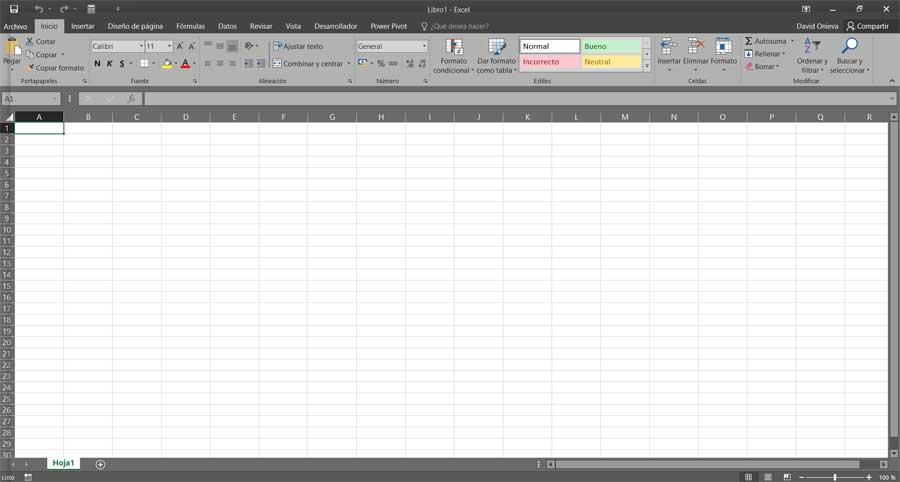
Tại thời điểm này, không ai có thể nghi ngờ tính hữu dụng và tính linh hoạt của bộ chương trình này. Đối với tất cả những điều này, chúng ta phải nói thêm rằng bản thân Microsoft không ngừng cải tiến chúng dựa trên các bản cập nhật mới mà hãng tung ra. Nhưng có, do việc sử dụng rộng rãi và chuyên sâu, sẽ luôn thú vị để cải thiện hiệu suất của các chương trình này. Hãy nhớ rằng nếu chúng ta có một PC tương đối mạnh mẽ và hiện tại, những ứng dụng mà chúng ta đang đề cập đến trong bộ Office, chẳng hạn như Từ , Excel hoặc PowerPoint , tải trong vài giây. tương đối nhanh chóng.
Nhưng tất nhiên, ở đây sự cố có thể xảy ra khi chúng tôi cố gắng tải bất kỳ chương trình nào trong số này trên máy tính đã vài năm tuổi. Điều tương tự cũng có thể xảy ra với các máy tính công bằng về phần cứng của chúng, một điều phổ biến hơn chúng ta nghĩ. Trong trường hợp đó, chúng tôi chắc chắn sẽ nhận thấy rằng các phiên bản mới nhất của các ứng dụng này mất nhiều thời gian để tải. Trên thực tế, có thể mất 15-30 giây để khởi động hoàn toàn, điều này có thể trở nên nghiêm trọng vấn đề . Về điều này, chúng ta có thể nói thêm rằng các giải pháp phần mềm này được sử dụng hàng ngày trong nhiều trường hợp và chúng được khởi động nhiều lần trong một phiên. Do đó, dưới đây chúng tôi sẽ hướng dẫn bạn cách giải quyết vấn đề này và tăng tốc độ khởi động.
Cách tăng tốc khởi động Word
Thực tế đơn giản rằng Office các ứng dụng như Word mất nhiều thời gian để mở trên máy tính của chúng tôi có thể do tải bổ sung bổ sung. Bởi điều này, chúng tôi muốn nói rằng trình soạn thảo văn bản ở phần đầu tải một loạt các tiện ích bổ sung và bổ trợ được cài đặt theo mặc định với ứng dụng. Ví dụ bao gồm các mục như trình kiểm tra chính tả và ngữ pháp. Do đó, đây là những plugin làm chậm quá trình khởi chạy các chương trình cụ thể này.
Tuy nhiên, điều này có một giải pháp dễ dàng mà chúng tôi sẽ giải thích dưới đây. Do đó, nếu chúng tôi có một chiếc PC cũ hoặc chỉ có phần cứng, chúng tôi sẽ giúp bạn. Hãy bắt đầu với có lẽ là dịch vụ Office phổ biến nhất, Từ . Vì vậy, nếu chúng tôi thấy rằng cần nhiều thời gian hơn cần thiết để khởi động, điều đầu tiên chúng tôi làm là tắt tiện ích và làm cho nó bắt đầu nhanh hơn là vào menu tệp của chương trình. Tại đây, chúng ta sẽ tìm thấy một mục có tên là Options, nơi chúng ta nhấp vào.
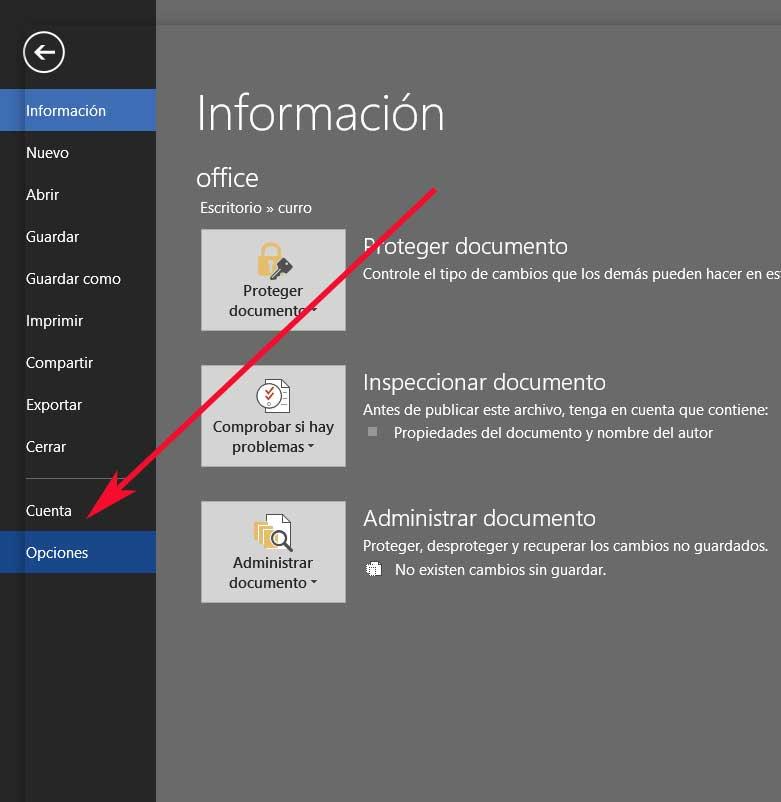
Đó sẽ là lúc một cửa sổ mới mở ra với tất cả các tùy chọn cấu hình Word. Điều thực sự khiến chúng tôi quan tâm trong trường hợp này là phần được gọi là Phần bổ sung. Khi ở trong phần này, chúng ta sẽ thấy với tất cả các tiện ích bổ sung mà chúng tôi có thể sử dụng trong chương trình. Nhưng để có thể hủy kích hoạt những ứng dụng tải khi khởi động, chúng tôi nhấp vào nút Bắt đầu nằm ở cuối cửa sổ .
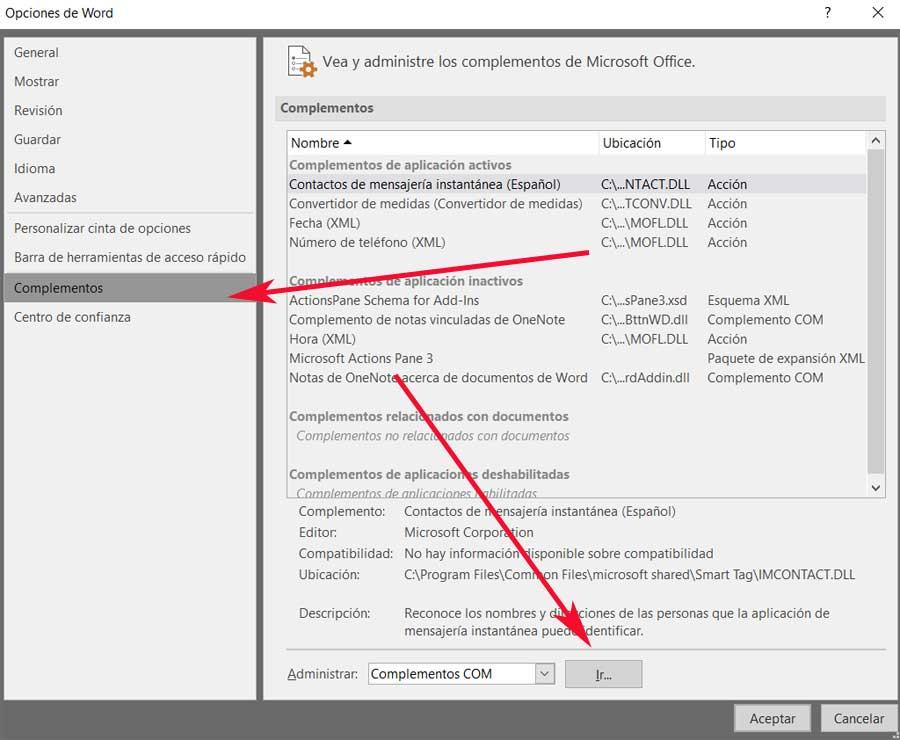
Bằng cách nhấp vào nút được đề cập, những cái được tải ở đầu ứng dụng sẽ xuất hiện trên màn hình. Do đó, chúng tôi sẽ chỉ phải bỏ chọn cái hộp trong số đó đã được kích hoạt và do đó ngăn chúng tự khởi động. Bằng cách này, chúng tôi sẽ làm cho Word khởi động nhanh hơn khi chúng tôi đã lưu các thay đổi.
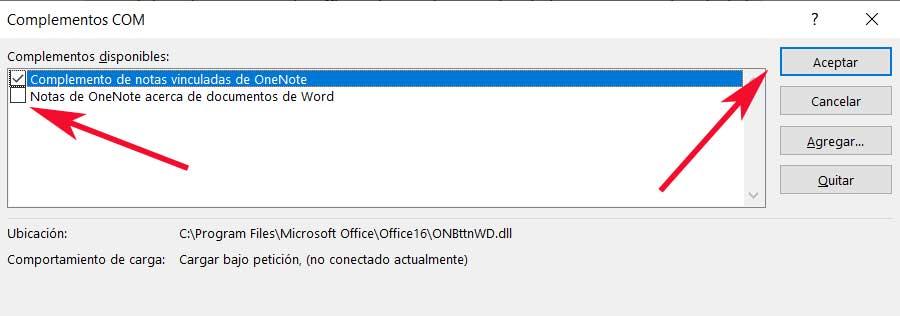
Cách tăng tốc khởi động Microsoft Excel
Thay đổi thứ ba, nếu chúng ta tập trung vào chương trình bảng tính của bộ phần mềm nói trên, chúng ta cũng có thể tăng tốc độ triển khai của nó. Quá trình này rất giống với quá trình đã thấy ở trên, vì vậy điều đầu tiên cần làm là truy cập vào ứng dụng như vậy. Khi nó đang chạy trên PC, từ chính giao diện chúng ta chuyển đến menu Tệp nơi chúng ta nhấp lại vào Tùy chọn.
Trong cửa sổ mới xuất hiện, chúng tôi chuyển đến tùy chọn có nội dung bổ trợ để hủy kích hoạt những tiện ích được tải khi bắt đầu chương trình. Để truy cập phần cụ thể này, chúng ta chỉ cần nhấp vào nút Go mà chúng ta thấy ở cuối phần. Ở đây chúng ta sẽ thấy các phần tử chúng ta đang tìm kiếm trong trường hợp này, vì vậy chúng ta chỉ có cách hủy kích hoạt chúng.
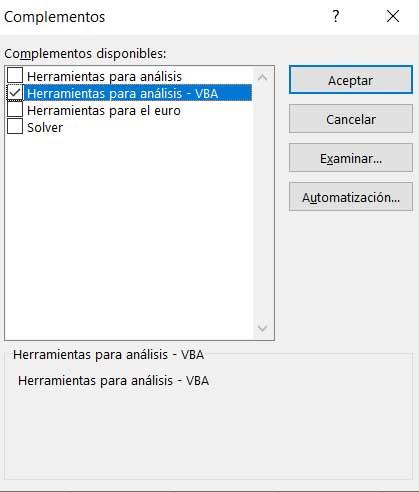
Tăng tốc khởi động Office PowerPoint
Và chúng tôi sẽ kết thúc với phần ba chương trình , không phải là những cái duy nhất, tích hợp Microsoft Office Thượng hạng. Như bạn đã biết, điều này tập trung vào việc tạo các bản trình bày đa phương tiện dựa trên slide . Do đó ở đây chúng tôi thường làm việc với nhiều yếu tố đồ họa như bảng, phông chữ, hình ảnh hoặc thậm chí cả video. Đó là lý do tại sao tăng tốc khởi đầu của bạn một chút sẽ không bao giờ có hại.
Đối với điều này, chúng tôi lặp lại các bước đã đề cập trong các trường hợp trước. Nói cách khác, chúng tôi chuyển đến menu Tùy chọn của chương trình và chọn Bổ sung. Trong cửa sổ hiện ra, chúng ta có thể nhấp vào nút Go. Bây giờ chúng tôi chỉ phải hủy kích hoạt tất cả những gì được đánh dấu để chúng không tải và do đó tăng tốc độ bắt đầu chương trình .
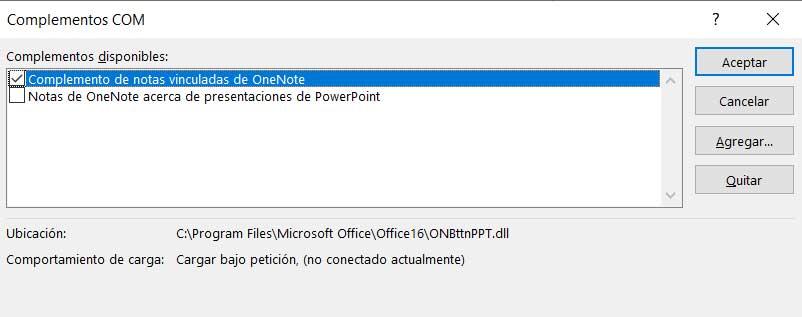
Tất nhiên, chúng tôi phải nhớ rằng đồng thời chúng tôi sẽ có khả năng loại bỏ chúng khỏi nút Xóa, nhưng đây không phải là điều nên làm nhất, chỉ cần chúng tôi hủy kích hoạt chúng là đủ.